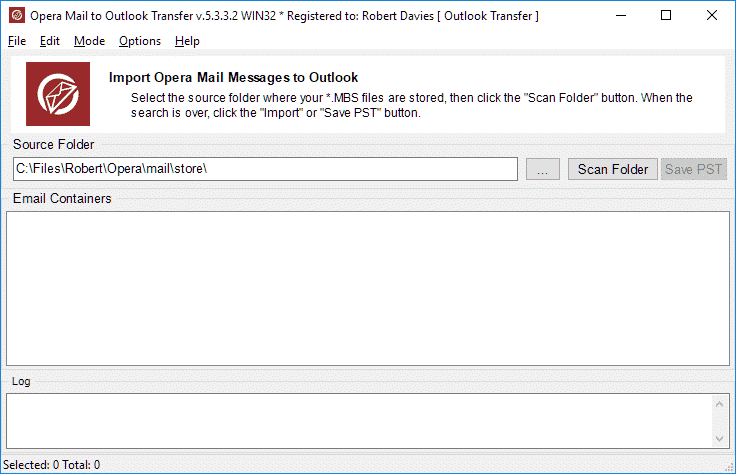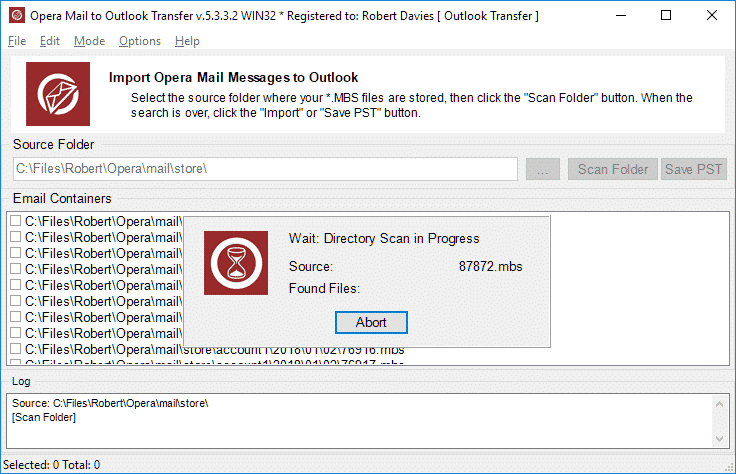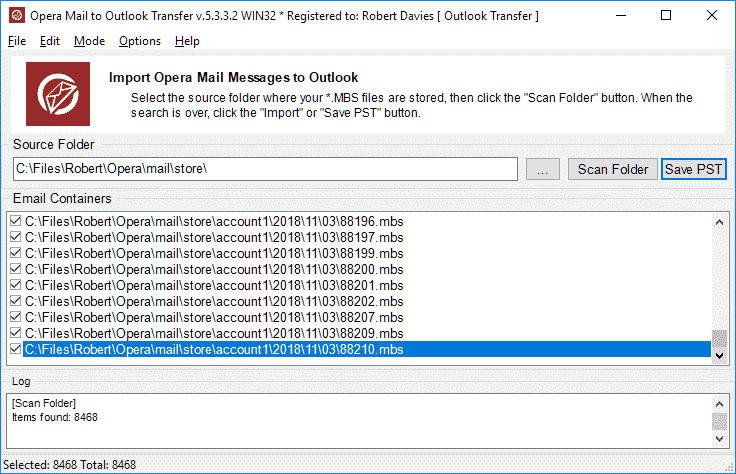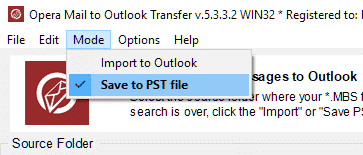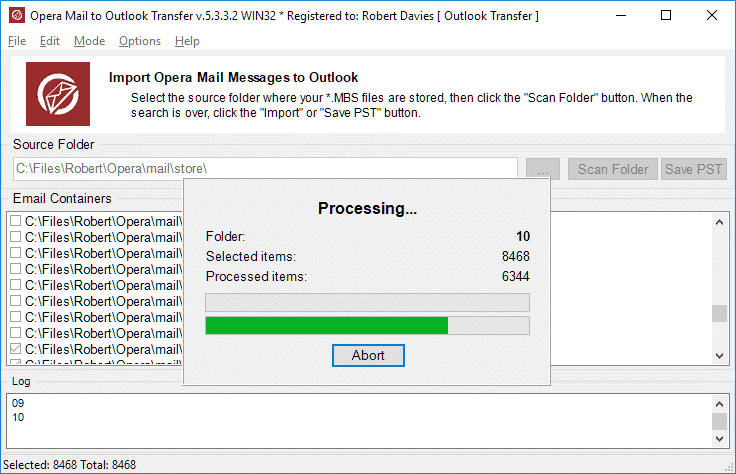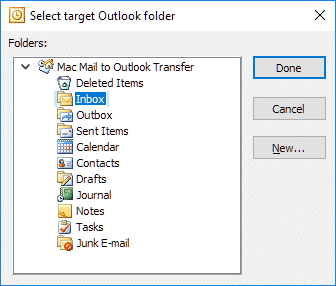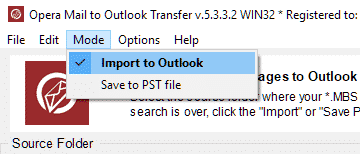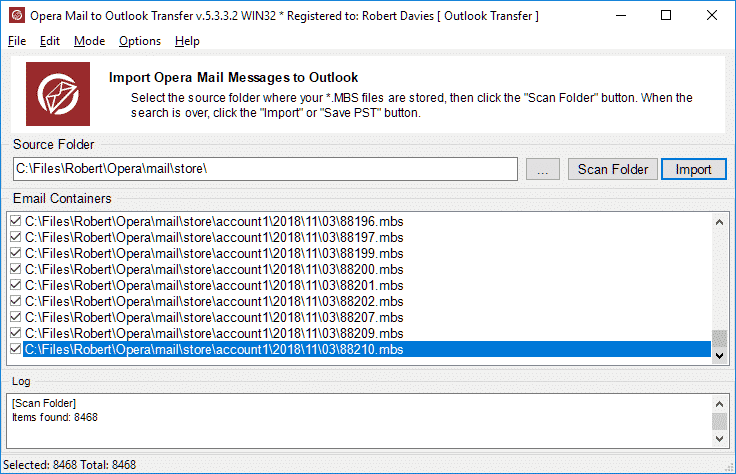Opera Mail to Outlook Transfer - Руководство пользователя

Содержание этой инструкции:
- Как найти исходную папку, где Opera Mail сохраняет все сообщения?
- Как конвертировать Opera Mail Сообщения в PST файл?
- Как перевести Opera Mail сообщения электронной почты в MS Outlook Profile?
Преобразование оперной почты в кратчайшие сроки
- Скачать и запустить Opera Mail to Outlook Transfer инструмент.
- Нажмите кнопку «Просмотр» и выберите папку, где расположены почтовые сообщения оперы.
- Нажмите папку Scan, а затем нажмите кнопку Сохранить PST.
- Выберите папку Outlook, чтобы импортировать электронные письма и завершить преобразование..
Где Opera Mail сообщения расположены?
Первый шаг, чтобы найти исходную папку, где Opera Mail хранит все сообщения и другие данные. Opera Mail создает специальную папку магазина и вложенные папки для каждого почтового ящика, поэтому вам может понадобиться, чтобы выбрать каждую папку отдельно. В качестве альтернативы вы можете выбрать самую верхнюю папку хранить конвертировать все счета Opera Mail сразу. Папка содержит магазин *.MBS файлы, которые сгруппированные в годе, Месяц и дата т.е.. структура вложенных папок выглядит год / месяц / день / number.mbs где “число” в соответствующий день месяца. Каждый файл MBS имеет формат почтового ящика и содержит электронные письма и закодированные attachmnents упакованы в специальной структуре.
Большинство версий Opera Mail, используя следующий путь для хранения почтовых ящиков:
С:\Users {-Имя-пользовательская здесь}\AppData Local Opera Opera почта Store
Прикрепленные файлы кодируются в обычно работают на жидком почтовые ящики, но Opera Mail также хранит копию вложения в папке Черновики. Если вам нужно сохранить вложения отдельно, Вы можете сделать это из черновиков.
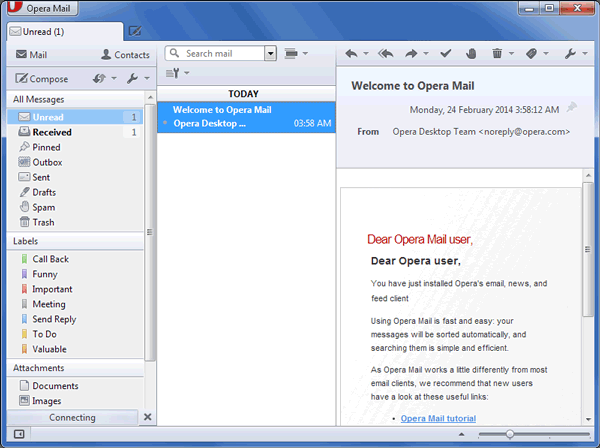
Преобразование сообщений Opera Mail к PST файл:
Opera Mail to Outlook Transfer утилита готова выполнить Opera Mail для преобразования PST только после того, как начать, как соответствующий режим выбран по умолчанию. Однако, если вы уже перешли режимы программы, Вы должны вернуть настройку по умолчанию обратно. Для этого вы можете нажать режим меню и выберите “Сохранить в PST файл” пункт. Opera Mail в Outlook, программа Transfer пытается автоматически определить местоположение данных Opera Mail, но если он не в состоянии сделать это (например, если: несколько идентичностей настроены или Opera Mail не установлен в системе ТЕХ), Вы, возможно, придется указать Исходников вручную.
* - Незарегистрированная версия конвертирует ограниченное количество сообщенийВот то, что вы должны сделать:
- Скачать и установить Opera Mail to Outlook Transfer приложение к вашему PC.
- Запуск Opera Mail to Outlook Transfer двойным щелчком по соответствующему ярлыку
(Используйте 32-битный ярлык, если ваш Outlook версия 32-bit и 64-bit ярлык, если Outlook версия 64-bit) - Нажмите кнопку «...» (Обзор) кнопку, чтобы открыть диалоговое окно выбора папки и Выберите исходную папку где * с расширением MBX файлы расположены. (Пример пути: С:\Пользователи Henry AppData Local Opera Opera почта магазин ). То же самое можно сделать с помощью File >Open меню.
- Нажмите “Scan Folder” Кнопка для сканирования всех вложенных папок выбранной исходной папки.
- Если последняя кнопка (правильный) называется “Импорт”, вы должны использовать меню Mode > Save to PST file чтобы изменить режим преобразования
- Нажмите “Save PST” чтобы начать процесс преобразования. Программа запросит целевую папку для хранения данных, которые будут сохранены в. Выберите нужный, и подтвердите свой выбор.
- Подождите, пока процесс не закончен и проверьте программу LOG (нижнее окно программы)
В результате PST файл можно сразу резервное копирование, скопированы на другой системе и загружаются Outlook. Открыть PST подать в MS Outlook Меню использование File > Open > Outlook Data File…
Преобразование Opera Mail сообщения и вложения в Outlook профиль:
Еще один способ импорта сообщений Opera Mail в Outlook, напрямую. Для выполнения этой операции вы должны иметь хотя бы одну локальную папку Outlook, (не IMAP или обмен) быть настроены с Outlook,. Easies способ добавить такой профиль Outlook, путем настройки учетной записи POP3 или локальный профиль без учетной записи электронной почты.
Обратите внимание, что онлайн acocunts, такие как счета IMAP или Exchange Server не может принять импорт электронной почты. Перспективы могут быть удалены все импортированные электронную почту после синхронизации с веб-сервером. В результате вы получите пустые папки в конце преобразования.
Импорт сообщений Opera Mail в профиле Outlook,:
- Скачать, установить и запустить Opera Mail конвертер на вашем компьютере
(Пожалуйста, используйте 32-разрядную ярлык, если ваш Outlook является 32-bit и 64-bit ярлык, если Outlook версия 64-bit) - Нажмите “...” кнопку, чтобы открыть диалоговое окно выбора папки и выбрать правильную исходную папку
Вы также можете нажать кнопку меню File > Open чтобы открыть диалоговое окно
- Нажмите “Scan Folder” кнопку, чтобы начать сканирование всех вложенных папок в выбранной исходной папке. Все тракты и файлы будут отображаться в списке электронной почты Контейнеров
- Нажмите меню “Режим” и выберите “Импорт в Outlook” вариант
- Нажмите “Import” чтобы начать процесс преобразования. В случае, если есть несколько профилей в вашей копии Outlook, Программа предложит цели Outlook Профиль для ваших данных, чтобы быть сохранены в. Выберите один из ваших локальных профилей и подтвердите свой выбор.
- Программа предложит вам выбрать папку целевой Outlook, в выбранном профиле. Вы можете нажать на существующее название папки, чтобы выбрать его. Кроме того, вы можете создать новую папку для импорта электронных писем. Когда вы будете готовы нажать “Договорились“.
- Подождите, пока процесс не закончится.
Opera Mail to Outlook Transfer инструмент значительно упрощает процесс преобразования электронной почты, заботится о кодировке сообщений и автоматически производит поиск файлов исходных данных в папке пользователя, определенные. Даже если вы никогда не работали с преобразователями данных, Opera Mail утилита преобразования сообщений поможет вам при переходе от прекращенной почтового клиента Opera Mail в Outlook, моментально.
Если у вас есть какие-либо вопросы или комментарии относительно работы программы, пожалуйста не стесняйтесь связаться с нашей технической поддержки команда. Они проанализируют ваш запрос и свяжемся с вами в кратчайшие сроки.